
时间:2020-11-05 14:02:03 来源:www.win10xitong.com 作者:win10
我们在操作win10系统的时候,有Win10系统怎么卸载软件这样的问题,确实这个Win10系统怎么卸载软件的问题对于很多用户来说比较少见,遇到了就不知道如何解决。要是你想自己解决而不想找专业人士来解决的话,我们只需要参考这个操作方法:1、首先,在win10系统桌面上,找到这台计算机图标,右击,单击"属性"。。或者直接按下键盘的快捷键WINDOWS+PauseBreak键。打开系统属性。2、在打开的系统属性的窗口,点击左上角的"控制面板"窗口。。要快速打开win10系统"控制面板",还可以在开始菜单的搜索框中输入"contrl panel"点击搜索即可就很容易的把这个难题给解决了。不知道你学会没有,如果没有学会,那下面就由小编再写一篇详细图文教程来教你Win10系统怎么卸载软件的完全处理手段。
详细卸载步骤:
第一步:首先,在win10系统桌面上,找到这台计算机图标,右击,单击"属性"。如下图。或者直接按下键盘的快捷键WINDOWS+PauseBreak键。打开系统属性。
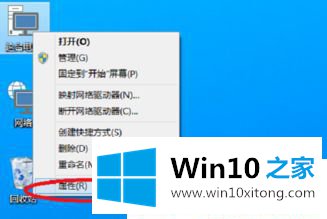
第二步:在打开的系统属性的窗口,点击左上角的"控制面板"窗口。如下图。要快速打开win10系统"控制面板",还可以在开始菜单的搜索框中输入"contrl panel"点击搜索即可。
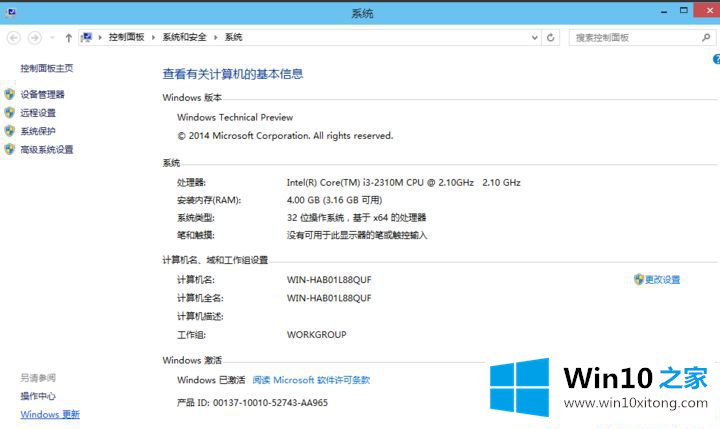
第三步:在打开的控制面板窗口,点击左下角的"程序 "下面的"卸载程序"。如下图。要快速打开卸载程序软件窗口,可以在win10开始菜单的搜索框中输入"appwiz.cpl"点击搜索。
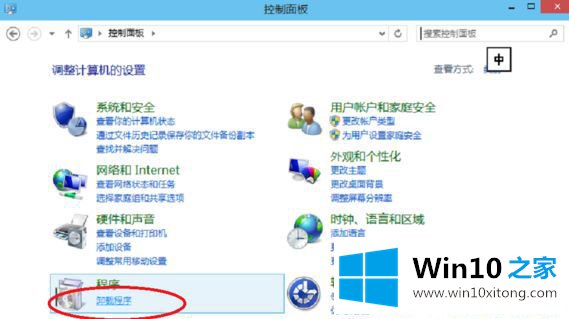
第四步:在卸载程序窗口,找到你需要卸载的程序软件,比如360安全卫士,在上面右击--卸载,单击卸载即可。
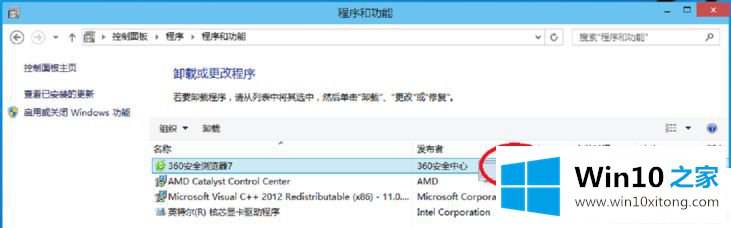
上面就是关于Win10系统怎么卸载软件的方法,有需要的用户可以按照上面的步骤来哦 。
有关Win10系统怎么卸载软件的情况小编在以上的文章中就描述得很明白,只要一步一步操作,大家都能处理。如果还不能解决,我们可以用重装系统这个万能方法解决,如果你需要下载系统,可以继续关注本站。